arkUI:水果选择与管理:基于 ArkUI 的长按编辑功能实现
水果选择与管理:基于 ArkUI 的长按编辑功能实现
- 1 主要内容说明
- 2 相关内容
- 2.1 相关内容
- 2.1.1 源码1内容的相关说明
- 2.1.1.1 数据结构与状态管理
- 2.1.1.2 添加水果功能
- 2.1.1.3 水果列表展示
- 2.1.1.4 长按进入编辑模式
- 2.1.1.5 复选框的多选功能
- 2.1.1.6 删除水果功能
- 2.1.1.7 样式与视觉效果
- 2.1.2 源码1 (水果选择与管理:基于 ArkUI 的长按编辑功能实现)
- 2.1.3 源码1运行效果
- 2.1.3.1 运行效果,视频
- 2.1.3.2 运行效果,截图
- 3.结语
- 4.定位日期
1 主要内容说明
本文的代码主要用于对水果的管理应用,包含水果的添加、展示、选择、编辑和删除功能。用户可以从预置的水果列表中选择水果并动态显示在界面上,通过长按进入编辑模式后,可多选水果并批量删除。
主要功能包括:
- 水果管理:通过弹窗选择水果,添加到展示列表中,防止重复选择。
- 列表显示:水果项动态展示,序号和名称清晰,并支持通过背景颜色高亮已选中项。
- 编辑模式:长按水果项进入编辑模式,显示复选框,用户可多选需要删除的水果。
- 删除功能:选中水果后点击删除按钮,将选中的水果从列表中移除,同时退出编辑模式。
技术上,代码利用 @State 管理状态,通过事件绑定和条件渲染实现动态交互。视觉效果上使用渐变背景和排版细节提升用户体验。整体设计模块化,功能清晰,适合扩展到商品管理、任务列表等场景。
2 相关内容
2.1 相关内容
2.1.1 源码1内容的相关说明
2.1.1.1 数据结构与状态管理
- 水果结构(fruit_mes)
定义了一个接口 fruit_mes,用于描述水果项的结构,包含以下属性:
-------------- id: 水果的唯一标识,用于区分不同的水果项。
-------------- name: 水果的名称,用于显示。 - 状态变量
使用 @State 定义了多个变量,管理水果的增删改状态:
-------------- message:一个字符串数组,包含预置的水果名称,供用户选择。
-------------- message_toList:用户已选择的水果列表,类型为 fruit_mes[],用于动态展示。
-------------- select_Item 和 select_Index:记录当前被选择的水果及其对应的索引,用于长按编辑模式。
-------------- delete_Items 和 delete_Index:记录用户选中并打算删除的水果及其索引。
-------------- isEdit:用于切换是否进入编辑模式。
这些状态变量共同驱动 UI 的更新,用户的每一次操作都会实时反映在界面上。
2.1.1.2 添加水果功能
- 通过 TextPickerDialog 弹出选择框,用户可以从预置水果列表中选择一个水果进行添加。逻辑如下:
-------------- 弹出选择框,提供水果选项,用户确认后返回选中的水果索引和名称。
-------------- 创建一个新的水果对象 { id, name }。
-------------- 调用 have_Selected 方法,检查是否已添加过该水果:如果水果未被添加,则将其追加到 message_toList。如果已经存在,不进行任何操作,避免重复。
2.1.1.3 水果列表展示
- 利用 List 和 ForEach 组件展示用户已选择的水果。核心特点包括:
-------------- 序号与名称显示:水果项以“序号+名称”的形式呈现,序号从 1 开始。
-------------- 动态背景颜色:未被选中的水果项使用默认渐变颜色。被选中的水果项(通过 item_has_been_selected 判断)显示特殊的高亮背景,提示当前状态。
-------------- 布局样式:通过 Row 和 Text 配合 Blank,实现文本靠左,复选框靠右的排版。
2.1.1.4 长按进入编辑模式
- 用户可以通过长按某个水果项,触发编辑模式,具体逻辑如下:
-------------- 调用 LongPressGesture 的回调函数,将 isEdit 状态设置为 true。
-------------- 将当前长按的水果项及其索引添加到 select_Item 和 select_Index。
-------------- 更新 UI:显示复选框 Checkbox。显示“删除”按钮。
-------------- 用户体验:长按操作是一个常见的交互习惯,特别适合列表编辑场景。
2.1.1.5 复选框的多选功能
- 进入编辑模式后,每个水果项右侧会显示复选框,用户可以通过复选框选择多个水果。
-------------- 使用 onChange 事件监听复选框状态的改变:当复选框被选中时,将对应水果和索引添加到 delete_Items 和 delete_Index。当复选框取消选中时,从上述数组中移除对应的数据。
-------------- 动态更新数组,确保删除操作能够精确匹配用户选择。
2.1.1.6 删除水果功能
- 用户完成多选后,可以点击“删除”按钮将选中的水果从列表中移除。
- 删除逻辑:
-------------- 遍历 delete_Index,依次从 message_toList 中删除对应的水果项。
-------------- 清空 delete_Items 和 delete_Index,重置编辑状态。
-------------- 退出编辑模式(isEdit = false),隐藏复选框和“删除”按钮。
2.1.1.7 样式与视觉效果
- 使用渐变背景 (linearGradient) 为水果项提供动态的视觉提示:
-------------- 默认状态下,使用冷色调渐变背景。
-------------- 被选中的水果项使用暖色调渐变,突出显示。 - 其他样式细节:
-------------- 标题和按钮的字体大小、颜色和间距设计,提升整体美观性。
-------------- 边距和圆角设计,让 UI 更加协调。
2.1.2 源码1 (水果选择与管理:基于 ArkUI 的长按编辑功能实现)
// 定义一个接口,用于表示水果的结构
interface fruit_mes {
id: number; // 水果的唯一标识符
name: string; // 水果的名称
}
@Entry
@Component
struct Case1114 {
// 水果名称的数组(可供用户选择的水果列表)
@State message: string[] = [
"苹果1", "西瓜2", "猕猴桃3", "菠萝4", "葡萄5", "椰枣6", "哈密瓜7", "沙田柚8", "橙子9"
];
// 用户已选择的水果项列表,存储为 `fruit_mes` 类型的数组
@State message_toList: fruit_mes[] = [];
// 是否处于编辑模式的标志位
@State isEdit: boolean = false;
// 长按选中的水果项列表,用于记录当前选中的水果项
@State select_Item: fruit_mes[] = [];
@State select_Index: number[] = []; // 长按选中的水果项对应的索引
// 判断某水果项是否已被选中(长按选中状态)
item_has_been_selected(item: fruit_mes): boolean {
// 如果水果项已存在于 `select_Item` 中,返回 true,否则返回 false
return this.select_Item.includes(item);
}
// 用户选中的待删除水果项列表
@State delete_Items: fruit_mes[] = [];
@State delete_Index: number[] = []; // 待删除水果项的索引列表
// 判断某索引是否已被标记为删除
index_has_been_delete(index: number): boolean {
// 如果索引存在于 `select_Index` 中,返回 true,否则返回 false
return this.select_Index.includes(index);
}
// 判断某水果项是否已添加到 `message_toList` 中
have_Selected(item: fruit_mes): boolean {
// 遍历已选水果列表,检查是否有相同的 id,若有返回 true
return this.message_toList.some(fruit => fruit.id === item.id);
}
build() {
Column() { // 整体页面布局为纵向排列
// 顶部标题栏,显示标题和添加按钮
Row() {
// 显示标题文本
Text("添加水果")
.fontSize(40) // 字体大小
.fontWeight(400) // 字体粗细
.margin({ left: 10 }); // 左边距
// 显示“+”按钮,用于打开选择对话框
Text("+")
.fontSize(40)
.fontWeight(800) // 字体加粗
.margin({ left: 10 }) // 左边距
.fontColor("blue") // 按钮颜色为蓝色
.onClick(() => {
// 显示文本选择对话框,用户可以选择水果
TextPickerDialog.show({
range: this.message, // 提供的水果选项
alignment: DialogAlignment.Center, // 对话框居中
onAccept: (result: TextPickerResult) => {
const index = result.index as number; // 用户选择的索引
const name = result.value as string; // 用户选择的水果名称
const newFruit: fruit_mes = { id: index, name: name }; // 创建新的水果项
// 检查是否已添加,未添加则加入列表
if (!this.have_Selected(newFruit)) {
this.message_toList.push(newFruit);
console.log(JSON.stringify(this.message_toList)); // 打印当前已选水果列表
}
}
});
});
}
.width("100%"); // 设置标题栏宽度为页面宽度
// 分割线
Divider()
.color("red") // 红色分割线
.height(20); // 高度为 20 vp
// 使用 List 组件显示已选择的水果项
List({ space: 5 }) { // 列表项之间的间距为 5
ForEach(
this.message_toList, // 遍历每个已选水果项
(item: fruit_mes, index: number) => {
ListItem() {
Row() { // 每个列表项为一行
// 显示水果的序号和名称
Text(`${index + 1} --- ${item.name}`)
.fontSize(20) // 字体大小
.fontWeight(800) // 字体粗细
.fontColor("#ff0b4cc4"); // 字体颜色
Blank(); // 空白占位符,保持复选框在右对齐
// 如果索引被标记为删除,则显示复选框
if (this.index_has_been_delete(index)) {
Checkbox()
.onChange((isChecked) => {
if (isChecked) {
// 若复选框选中,将该项添加到待删除数组
this.delete_Items.push(item);
this.delete_Index.push(index);
} else {
// 若取消选中,则从待删除数组移除
this.delete_Items = this.delete_Items.filter(f => f !== item);
this.delete_Index = this.delete_Index.filter(i => i !== index);
}
});
}
}
.width("100%") // 每行宽度占满
.height(50) // 每行高度为 50
.borderRadius(20) // 设置圆角效果
.padding({ left: 20, right: 20 }) // 左右内边距
.linearGradient({
direction: GradientDirection.RightTop, // 渐变方向
// 根据是否选中决定渐变背景颜色
colors: this.item_has_been_selected(item)
? [["#ffe7b720", 0.4], ["#ffee205a", 1]] // 选中时颜色
: [["#ff35ace3", 0.4], ["#ff1ff834", 1]] // 未选中时颜色
})
.gesture(
LongPressGesture().onAction(() => {
this.isEdit = true; // 激活编辑模式
// 长按后将选中项添加到选中数组
if (!this.select_Item.includes(item)) {
this.select_Item.push(item);
this.select_Index.push(index);
}
console.log(JSON.stringify(this.select_Item)); // 打印选中项
console.log(JSON.stringify(this.select_Index)); // 打印选中索引
})
);
};
}
);
}
.width("100%") // 列表宽度占满
.height("auto"); // 高度根据内容自动调整
// 编辑模式下显示删除按钮
if (this.isEdit) {
Button("删除")
.width("50%") // 按钮宽度为页面的一半
.height(50) // 按钮高度为 50
.margin(10) // 按钮外边距
.onClick(() => {
// 删除选中的水果项
for (const deleteIndex of this.delete_Index.sort((a, b) => b - a)) {
this.message_toList.splice(deleteIndex, 1); // 按降序删除避免索引错位
}
// 清空选中和删除数组
this.select_Index = [];
this.delete_Index = [];
this.delete_Items = [];
this.select_Item = [];
this.isEdit = false; // 退出编辑模式
});
}
}
.height("100%") // 页面高度为 100%
.width("100%"); // 页面宽度为 100%
}
}
2.1.3 源码1运行效果
2.1.3.1 运行效果,视频
水果选择与管理:基于 ArkUI 的长按编辑功能实现
2.1.3.2 运行效果,截图
- 默认情况

- 点击“+”符号,出现滚动选择框

- 点击选择框内的内容,每种种类只能选择一个,代码设置

- 长摁“西瓜”出现删除摁钮,更改背景颜色

- 勾选选择框后的圆

- 点击删除
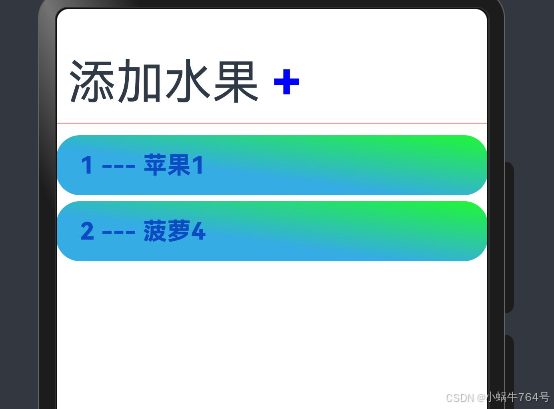
3.结语
本文使用了以前编写过的一些知识,如ts内容中的push方法、filter方法等,以及结合新的长摁事件、弹窗选择框等内容。有新知识也有对旧知识的重新拾起。对于新的内容或没编写过的内容,后期会选择相对应的模块进行编写。
由于笔者的能力有限,创作的内容有所不足在所难免,也敬请读者包涵和指出,万分感谢!
4.定位日期
2024-11-15;
22:59;
